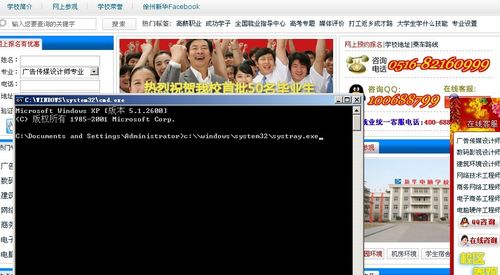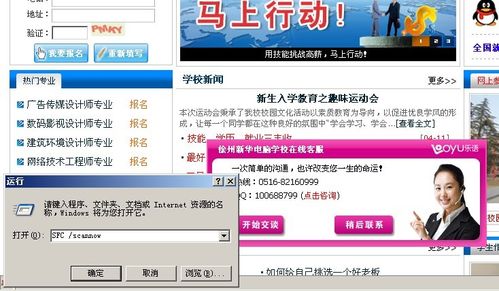插上U盘,任务栏不见U盘图标怎么办
1、 第1 步:单击" 开始→运行" ,在运行对话框中键入"C:\WINDOWS\system32\systray.exe"命令,按下回车键执行命令,重新插拔一下USB 设备,看图标是否出现。
2、 第2 步:如果第1 步无法重现" 安全删除硬件" 图标,那么则继欹爸葛端续。在" 运行" 对话框中键入"regedit" ,打开注册表编辑器。依次展开如下分支:[HKEY_CURRENT_USE伊怕锱鳏R\Software\Microsoft\Windows\CurrentVersion\Run],在右侧窗格中单击鼠标右键,新建一个字符串值并重命名为"systray.exe" ,双击将其数值数据修改为"C:WINDOWSsystem32systray.exe",确定之后退出注册表编辑器。
3、 第3 步:在" 运行" 对话框中键入"devmgmt.msc" ,回车后打开设备管理器。 在" 磁盘驱动器" 下找到"Generic Flash USB Device"选项,这里是以U 盘为例的,实际的应用过程中可能与此不同,但都很好识别。
4、 第4 步:在"Generic FlashUSBDevice"选项上单击鼠标右键,选择" 属性" ,打开属性窗口。单击暧苗争死" 策略" 标签,打开策略标签页,选择" 为提高性能而优化" ,而不是选择" 为快速删除而优化" ,单击" 确定" 按钮。重新插拔一次USB设备," 安全删除硬件" 图标应该出现了。
5、 第5 步:如果还是不行,那么可以重新安装一下USB 端口的驱动程序,如果你不清楚如何来安装,那么干脆直接重装一下主板驱动,虽然略耗时,但简单方便。重装主板驱动后,丢失的托盘区图标应该回来了。
6、 第6 步:如果仍然没有出现,那么再次调出运行对话框,键入"SFC /scannow",回车后对系统文件进行扫描,当提示插入Windows 安装光盘时将安装光盘插入到光驱,修复完成后,重新启动计算机即可